Apple hat sein iOS 10 nun öffentlich zugänglich gemacht. Bei der ersten Einführung eines iOS sind immer einige Probleme zu erwarten. Wir haben dies erlebt, als iOS 9.3 veröffentlicht wurde. Dies ist insbesondere dann der Fall, wenn Sie ein älteres iDevice verwenden. In diesem Artikel stellen wir Ihnen Ressourcen zur Verfügung, um die 10 häufigsten Probleme mit iOS 10 zu lösen.
Seit heute Morgen melden viele Benutzer Probleme mit dem iOS 10. Dies ist insbesondere bei iPads der Fall. Bitte versuchen Sie, iTunes anstelle des OTA zu verwenden, um Ihr iPad zu aktualisieren, und denken Sie daran, Ihr Gerät zu sichern, bevor Sie iOS 10 installieren. Einige Benutzer berichteten, dass das Update das Telefon in den Wiederherstellungsmodus versetzt und sie zwingt, den Speicher zu löschen, 9.3.5 neu zu installieren und dann das Upgrade erneut zu versuchen.
Inhalt
- Probleme bei der Installation und Aktivierung von iOS 10
- Passcode nach dem iOS-Update erforderlich
- Slide to Unlock-Funktion fehlt bei iOS 10
- iMessage-Probleme mit iOS 10
- Probleme bei der Einrichtung und Verwendung von FaceTime mit iOS 10
- Safari-Probleme unter iOS 10
- Kein Service nach Upgrade auf iOS 10
- iOS 10-Widgets funktionieren nicht
- iPhone träge oder Akku entlädt sich nach iOS 10-Update
- WLAN-Probleme nach dem iOS 10-Update
-
Andere häufig gestellte Fragen und Antworten und Tipps
- Spielezentrum
- Kann nicht alles in den Papierkorb finden/alles löschen in iOS 10-E-Mails
- Wo ist die Taschenlampe auf dem iOS 10-Sperrbildschirm?
- Vorhersagetext und Emojis funktionieren nicht
-
Häufige Vorschläge zu iOS 10-Problemen
- Gerätespezifische iOS 10-Funktionen
- Zusammenhängende Posts:
Probleme bei der Installation und Aktivierung von iOS 10
Die Installation von iOS 10 Betas und jetzt der allgemeinen Version ist für die meisten iPhone- und iPad-Benutzer ein Kinderspiel. Apple macht es einfach, indem es das OTA-Update auf Ihr iDevice überträgt, damit Sie es installieren und aktualisieren können.
Es gibt jedoch Zeiten, in denen ein größeres Update wie das IOS 10 zu einigen Problemen führen kann. Probleme bei der Installation können variieren, indem Sie die Installation nicht herunterladen, das Update nicht finden und das iOS 10 nicht erfolgreich aktivieren können.
Wir empfehlen Ihnen dringend, eine vollständige Sicherung Ihres iDevice durchzuführen, bevor Sie versuchen, Ihr iDevice zu installieren und auf iOS 10 zu aktualisieren. Bitte lesen Sie die folgenden Beiträge, wenn Sie Probleme beim Aktualisieren Ihres iDevice auf iOS 10 haben.
- So installieren und aktualisieren Sie iOS 10 auf Ihrem iPhone und iPad
- iOS 10 Installations- und Aktivierungsprobleme, Anleitung zur Behebung
Zwischen den beiden oben genannten Ressourcen sollten Sie in der Lage sein, eine Vielzahl von Installations-/Update-Problemen im Zusammenhang mit iOS 10 zu lösen.
Passcode nach dem iOS-Update erforderlich
So haben Sie, Ihr Kind, Ihre Großmutter, Freunde oder eine beliebige Anzahl von Lieben ein Upgrade auf die neueste Version von iOS und alle plötzlich wird nach einem sechsstelligen (oder in einigen Fällen vierstelligen) Sicherheitscode gefragt, um das iPhone oder ein anderes zu entsperren iGerät. Aber Sie hatten noch nie einen sechsstelligen iPhone-Sicherheitscode und jetzt können Sie diesen Bildschirm einfach nicht passieren.

Befolgen Sie die einfachen Anweisungen im folgenden Artikel, um dieses Problem zu umgehen.
- iPhone-Passcode nach iOS 10 Update erforderlich, Fix
Slide to Unlock-Funktion fehlt bei iOS 10
Mehrere Benutzer senden E-Mails, die auf dieses Problem hinweisen. Bitte beachten Sie, dass dies kein Problem darstellt. Es handelt sich tatsächlich um eine Funktionsänderung, die mit iOS 10 eingeführt wurde. Es braucht ein wenig Muskelgedächtnis, um sich an diese Veränderung zu gewöhnen. Bitte überprüfen Sie unten, ob Sie mit dieser Funktion nicht vertraut sind.
- So entsperren Sie ein iDevice in iOS 10
iMessage-Probleme mit iOS 10
Einer der Hauptgründe, warum viele Benutzer ihr iPhone und iPad auf iOS 10 aktualisiert haben, ist die Nutzung aller raffinierten Funktionen von iOS 10 iMessage. Es kann sehr frustrierend sein, wenn die vorgestellten Versprechen von iOS 10 iMessage nicht mit Ihrem iPhone oder iPad funktionieren.
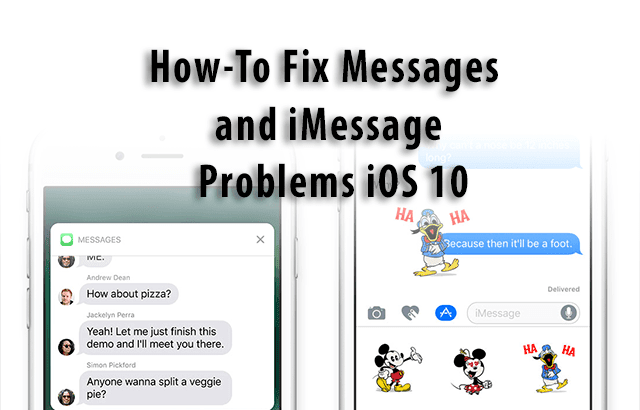
Zumindest sollten alle Ihre vorhandenen iMessage-Funktionen funktionieren. Wenn Sie nach dem iOS 10-Update Probleme mit der Ausführung der iMessage-Funktion auf Ihrem iPhone und iPad haben, lesen Sie bitte unsere umfassende Anleitung zur Fehlerbehebung bei iMessage unten.
- iMessage funktioniert nicht mit iOS 10, How-To
- Alle meine Textnachrichten fehlen nach dem iOS-Update, How-To Fix
Bitte beachten Sie, dass wir mit dem neuen iMessage App Store nicht allzu viele Probleme gesehen haben. Wenn Sie Stickerpakete und andere Medien aus dem iMessage App Store herunterladen, prüfen Sie bitte, ob diese nur in iMessage oder anderen Apps verwendet werden können. Unsere Freunde von 9to5Mac haben vorbereitet a Detaillierte Anleitung zum iMessage App Store für dich. Schauen Sie sich die verschiedenen Sticker Packs und die dazugehörigen Funktionen an.
Probleme bei der Einrichtung und Verwendung von FaceTime mit iOS 10
Nichts ist frustrierender, wenn Ihre grundlegenden Kommunikationsmedien und -kanäle nicht richtig funktionieren. Obwohl es nicht viele neue Funktionsänderungen an Facetime unter iOS 10 gibt, kann das bloße Update auf das neue iOS manchmal Probleme mit Ihrem Facetime-Erlebnis verursachen.
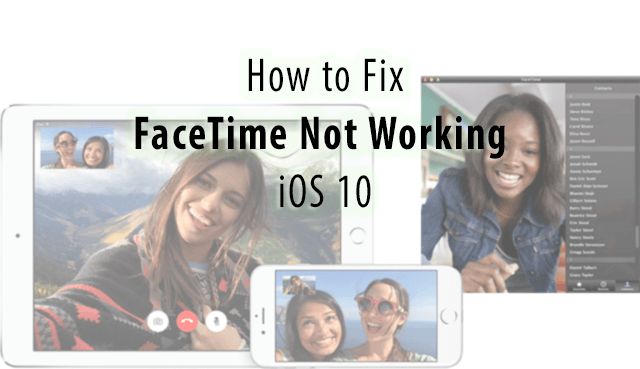
Wenn Sie nach einem Update auf iOS 10 Probleme mit den Facetime-Funktionen haben, finden Sie unten eine Liste mit Tipps, die Ihnen bei diesen Problemen helfen:
- FaceTime funktioniert nicht mit iOS 10, How-To
- Allgemeine FaceTime-Probleme auf dem iPad und wie man sie löst
Safari-Probleme unter iOS 10
Obwohl Safari auf dem iPhone während der frühen Iterationen von iOS 10 Beta langsam war, wurde dies in der Version 10.1 so ziemlich behoben. Die Safari-Erfahrung kann für einige von einer langsamen Safari bis zu einer Safari variieren, die häufig abstürzt. Wir haben die Leistungsprobleme beim iPhone 6s nicht bemerkt, aber die Trägheit war beim iPhone 5S mit der iOS 10 Beta viel ausgeprägter.
Wenn Sie eines dieser Leistungsprobleme mit Safari haben, lesen Sie bitte unten unsere Tipps zur Leistungssteigerung für Safari.
- Safari langsam und stürzt unter iOS 10 ab, How-To
Kein Service nach Upgrade auf iOS 10
Mehrere Personen haben dieses nervige Problem in der Vergangenheit aufgrund eines iOS-Upgrades erlebt. Wenn Ihr iPhone nach dem iOS 10-Update „Kein Service“ anzeigt, können Sie die folgenden Tipps überprüfen und sehen, ob es für Sie funktioniert.
- Stellen Sie sicher, dass die offensichtliche Einstellung vorhanden ist. Überprüfen Sie Ihre Mobilfunkeinstellungen und stellen Sie sicher, dass sie eingeschaltet sind. Tippen Sie auf Einstellungen > Mobilfunkdaten > EIN
- Bitte überprüfen Sie, ob auf Ihrem iPhone keine Mobilfunkanbieter-Updates ausstehen. Manchmal kann das ausstehende Update der Mobilfunkanbieter-Einstellungen dieses Problem verursachen.
- Das Herausnehmen der SIM-Karte und das erneute Einsetzen nach etwa 10 Sekunden kann zur Lösung dieses Problems beitragen
- Wenn keiner der drei Schritte Ihr Problem gelöst hat, möchten Sie möglicherweise Ihre Netzwerkeinstellungen auf Ihrem iPhone zurücksetzen und es dann versuchen. Tippen Sie auf Einstellungen > Allgemein > Netzwerkeinstellungen zurücksetzen. Überprüfen Sie nach dem Zurücksetzen des Geräts, ob Ihr iPhone-Mobilfunkdienst wieder eingeschaltet ist
iOS 10-Widgets funktionieren nicht
Die neuen und verbesserten Widgets auf dem Sperrbildschirm sind ein sehr willkommenes Feature in IOS 10. Wenn Ihre Widgets leer angezeigt werden oder Ihnen basierend auf Ihren Einstellungen keine gültigen Informationen angezeigt werden, können Sie unten einen kurzen Blick auf unsere Abdeckung werfen. In seiner Grundform benötigen einige dieser Widgets wie das Wetter die Standortinformationen, die in Ihren iOS 10-Einstellungen aktiviert sind.
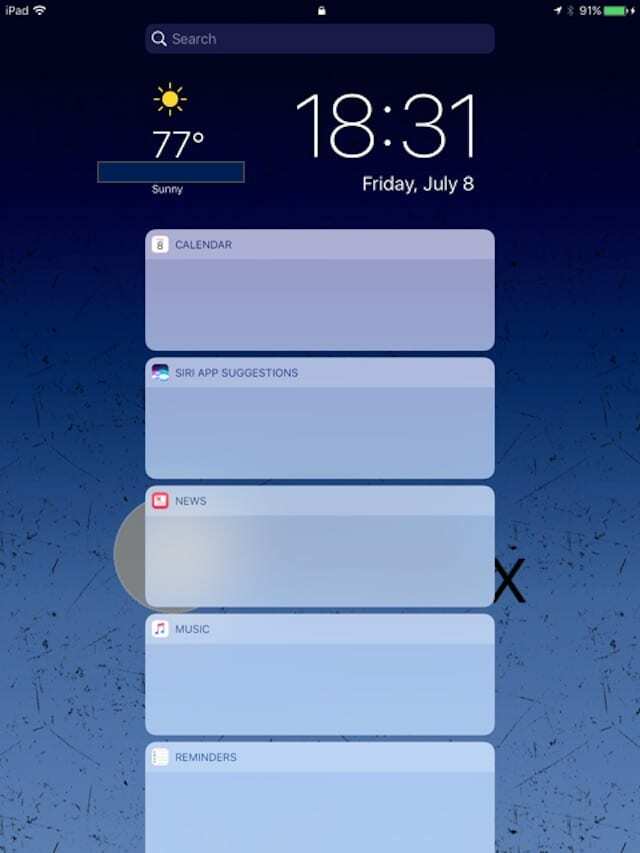
- Widgets funktionieren nicht in iOS 10, How-To
- So machen Sie das Beste aus iOS 10 Widgets
Mehrere Benutzer haben auch bemerkt, dass ihre WhatsApp funktioniert nicht, zeigt leer an und die Hey Siri-Funktion funktioniert nicht. Wenn dieses Problem mit iOS 10 auftritt, sichern Sie Ihre WhatsApp-Informationen, löschen Sie die App und installieren Sie die App erneut auf Ihrem iPhone. Das sollte dieses Problem beheben.
iPhone träge oder Akku entlädt sich nach iOS 10-Update
Wenn Sie ein iPhone 6S oder höher verwenden, haben Sie wahrscheinlich eine sehr reibungslose Erfahrung mit iOS 10. Viele der Funktionen, einschließlich der neuen 3D-Touch-Funktionalität, wurden entwickelt, um die Leistungsfähigkeit des neueren iPhone-Modells zu nutzen.
Wenn Sie jedoch iOS 10 auf einem älteren Gerät ausführen oder Probleme mit der Leistung haben wie Trägheit und Batterieentladung, sehen Sie sich unsere Top-Tipps an, um mit den Problem.
Wir haben auch ein Schritt-für-Schritt-Video erstellt, um einige der üblichen Einstellungsoptimierungen zu zeigen, die dazu beitragen, die Leistung und Leistung Ihres iDevice mit iOS 10 zu steigern. Wenn die Batterieprobleme wirklich schlimm sind, kann das Zurücksetzen Ihres Geräts als neues Gerät (Werkseinstellungen) manchmal hilfreich sein, um das Problem mit der Batterieentladung zu lösen.

WLAN-Probleme nach dem iOS 10-Update
Im Allgemeinen haben wir aufgrund des iOS 10-Updates größere WLAN-Probleme auf dem Gerät festgestellt. Wenn Probleme im Zusammenhang mit Wi-Fi auftreten, versuchen Sie bitte, Ihre Netzwerkeinstellungen zurückzusetzen und versuchen Sie es. Wir denken, dass die meisten Probleme und Lösungen für Wi-Fi, die in iOS 9.3 behandelt wurden, hier zutreffen. Nachfolgend finden Sie unsere Berichterstattung zu Wi-Fi-Problemen.
- WLAN-Probleme und -Lösungen mit iOS 9.3
- Allgemeine Ressourcen zur WLAN-Fehlerbehebung
Andere häufig gestellte Fragen und Antworten und Tipps
Spielezentrum
Mehrere Leser wollten lernen, wie man die Game Center-Funktionen mit dem neuen iOS 10 verwendet. Hier ist ein Artikel, den wir veröffentlicht haben, der einige der Funktionen des neuen Game Centers zeigt und wie Sie es in iMessage auf Ihrem iPad integrieren können.
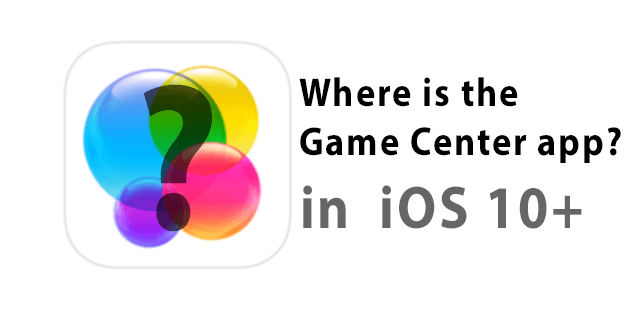
- Wo ist Game Center und wie wird es in iOS 10 verwendet?
Kann nicht alles in den Papierkorb finden/alles löschen in iOS 10-E-Mails
Mehrere Benutzer haben berichtet, dass sie die Schritte zum Löschen aller E-Mails basierend auf den Auswahlkriterien in der iOS 10 Mail-App nicht finden können. Es scheint eine Änderung in iOS 10 zu geben. Der „Alles Papierkorb“ wurde entfernt. Sie müssen jetzt eine Reihe von Schritten ausführen, um diese Funktion auszuführen. Wir haben auch die Schritte aufgenommen, die Ihnen zeigen, wie Sie eine einzelne Nachricht aus Ihren Textnachrichten in iOS 10 löschen.
- Papierkorb kann in iOS 10 nicht gefunden werden, How-To
Wo ist die Taschenlampe auf dem iOS 10-Sperrbildschirm?
Einige unserer Leser, die ihr iDevice kürzlich auf iOS 10 aktualisiert haben, hatten Schwierigkeiten beim Zugriff auf die Taschenlampenfunktion auf ihrem iPhone.
Wenn Sie Probleme damit haben, sollten Sie Ihre Einstellungen überprüfen.
- Tippen Sie auf Einstellungen> Kontrollzentrum> Zugriff auf Sperrbildschirm> Aus und dann wieder ein.
- Sperren Sie jetzt Ihren iPhone-Bildschirm wie gewohnt. Um im Sperrbildschirmmodus auf die Taschenlampe zuzugreifen, wischen Sie vom unteren Bildschirmrand nach oben. Stellen Sie sicher, dass von unten wischen im Gegensatz zur Mitte des Bildschirms.
- Hier stehen zwei Kontrollbildschirme zur Verfügung. Einer für die Musiksteuerung und der andere für die Taschenlampe. Wischen Sie einfach zur Seite, um zwischen den beiden Optionen zu wechseln.
Vorhersagetext und Emojis funktionieren nicht
Wenn Sie nach der Installation von iOS 10 Probleme mit Textvorhersage und Emojis usw. auf Ihrem iPhone haben, lesen Sie unten die empfohlenen Schritte zur Behebung dieser Probleme. Die meisten dieser Probleme lassen sich leicht beheben.
- So beheben Sie Probleme im Zusammenhang mit iPhone Predictive Text und Emoji

Häufige Vorschläge zu iOS 10-Problemen
Einer der häufigsten Nenner bei der Behebung der meisten iPhone- und iPad-Probleme nach einem iOS-Update ist der Versuch, den Hard-Reset zu verwenden. Drücken Sie einfach die Home-Taste und die Sleep/Wake-Taste gleichzeitig für etwa 20 Sekunden. Warten Sie, bis das Apple-Logo auf Ihrem Gerätebildschirm angezeigt wird. Lassen Sie die Tasten los und lassen Sie das Gerät von selbst starten. Probieren Sie die Funktionalität aus, nachdem das Gerät neu gestartet wurde.
Bei Funktionen, die sich auf iCloud- oder iTunes- oder App Store-Funktionen auswirken, versuchen Sie, sich von Ihrem iCloud / iTunes-Konto abzumelden. Und dann loggen Sie sich wieder ein. Dieses einfache Abmelden und Anmelden hinten kann oft bei häufigen Problemen helfen.
Bitte beachten Sie, dass einige der neuen iOS 10-Funktionen wie die „Gesichter“-Funktion lose auf künstlicher Intelligenz basieren. Diese Arten von Funktionen verbrauchen oft enorme Mengen an Festplattenspeicher. Nachdem Sie auf iOS 10 aktualisiert haben, möchten Sie möglicherweise Ihren iCloud-Laufwerksspeicher überwachen und auf ein höheres Kontingent aktualisieren. Dies ist besonders wichtig, wenn Sie die Integrationsfunktionen von macOS Sierra und iOS verwenden möchten, z. B. das Teilen des MacOS-Startbildschirms mit Ihrem iPhone und iPad. Das Aktualisieren Ihres iCloud-Laufwerks wird viele Probleme auf der Straße lösen.
Gerätespezifische iOS 10-Funktionen
Bestimmte Funktionen in iOS 10 sind auch gerätespezifisch. Wenn Sie die Gerätekompatibilität mit iOS 10 überprüfen, ist Ihr Gerät möglicherweise für ein Update berechtigt. Das bedeutet jedoch nicht, dass alle iOS 10-Funktionen darauf funktionieren. Die Funktion „Raise to Wake“ ist exklusiv für das iPhone 7/7+, iPhone 6S, iPhone 6S+ und das iPhone SE verfügbar.
Wir hoffen, dass Sie die Berichterstattung zu den Themen hilfreich fanden. Wenn Sie lieber auf iOS 9.3.5 downgraden und auf ein neueres Update von iOS 10 warten, lesen Sie bitte hier So führen Sie ein Downgrade von iOS 10 auf iOS 9 durch.
Bitte teilen Sie uns unten mit, wenn Sie weitere Tipps für die Leser haben. Wir würden auch gerne Ihre Kommentare zu Ihren Erfahrungen mit iOS 10 hören. Im Allgemeinen erwarten wir, dass iOS 10 robuster ist als die vorherigen iOS-Versionen. Aber wir freuen uns auf Ihre Kommentare.

Sudz (SK) ist seit der frühen Einführung von A/UX bei Apple von Technik besessen und für die redaktionelle Leitung von AppleToolBox verantwortlich. Er hat seinen Sitz in Los Angeles, Kalifornien.
Sudz ist darauf spezialisiert, alles rund um macOS abzudecken und hat im Laufe der Jahre Dutzende von OS X- und macOS-Entwicklungen überprüft.
In einem früheren Leben half Sudz Fortune-100-Unternehmen bei ihren Bestrebungen zur Technologie- und Geschäftstransformation.